AE制作歌曲MV效果
作者:互联网
一:打开AE,新建合成。(可关注公众号“游戏内圈”领取AE软件)
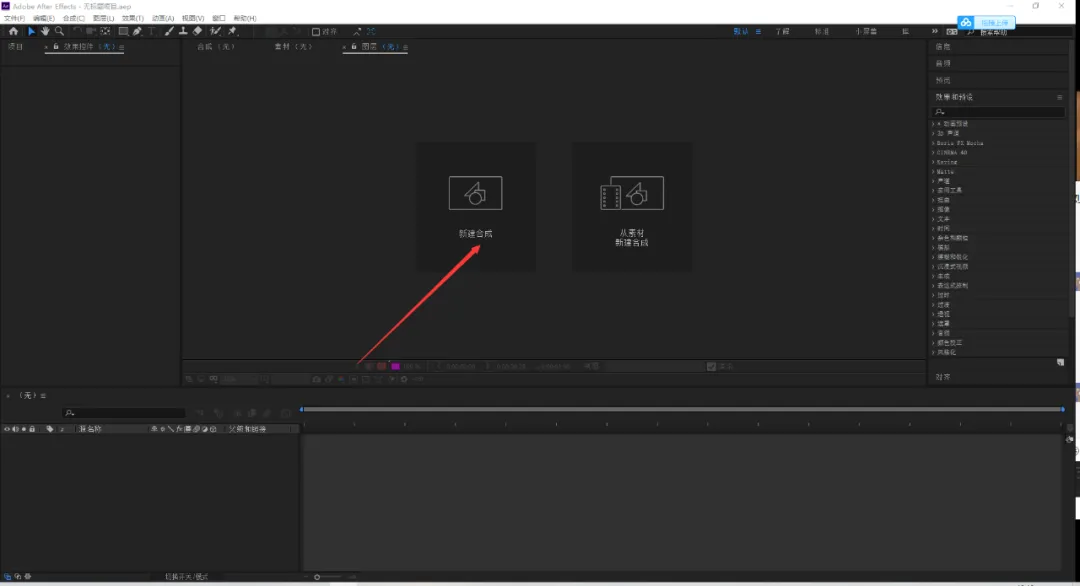
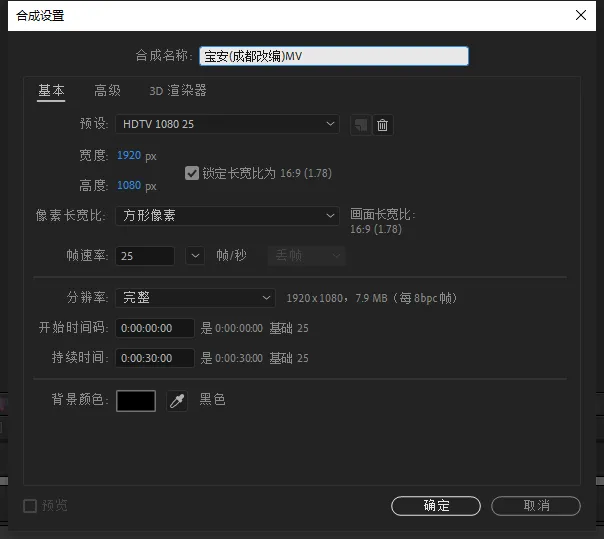
二:制作片头文字
1:长按左键,选择直排文字。
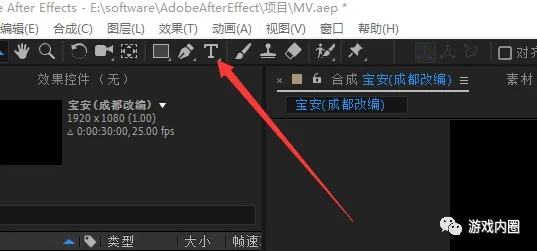
2:选中文字,按下s键打开缩放,调整合适缩放大小。
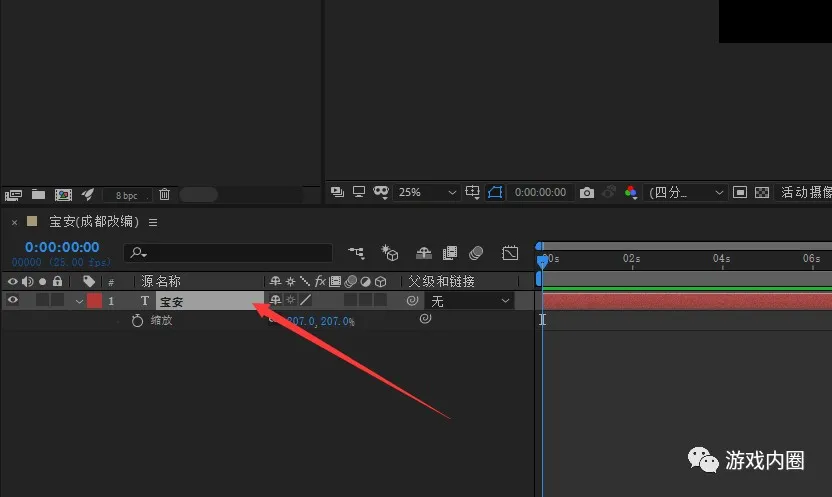
3:使用对齐工具进行文字居中对齐。
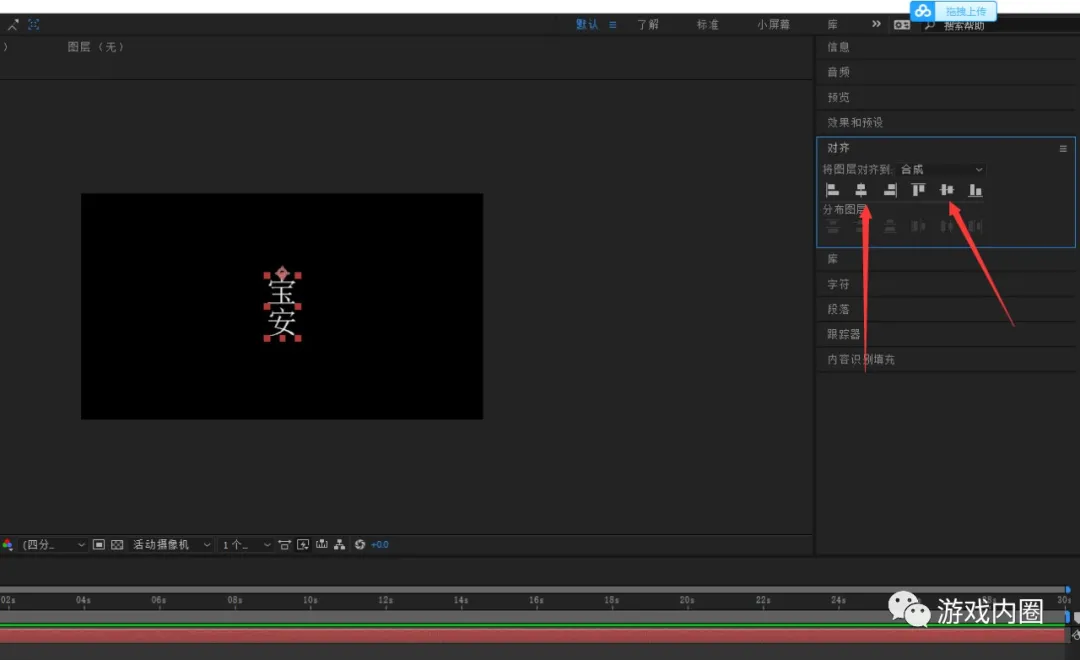
4:选择字符,设置文本的类型,笔者此处选择楷体。
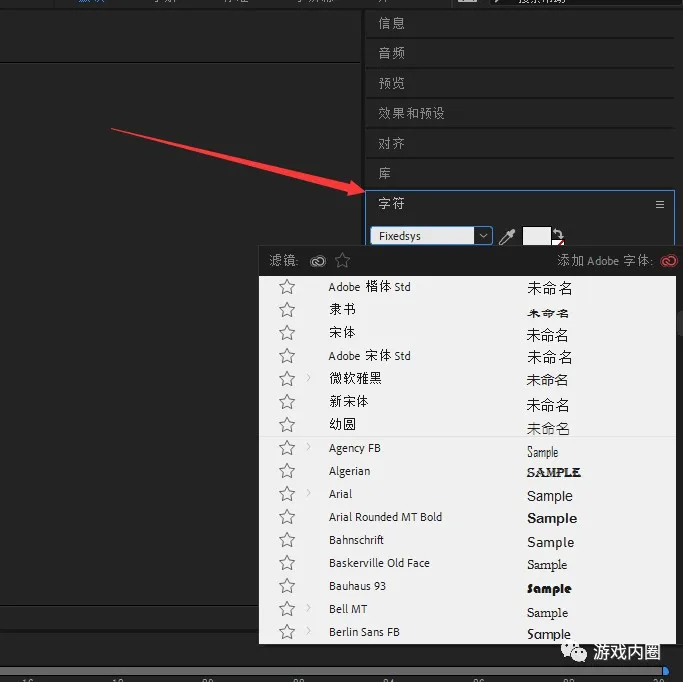
5:拖入影音文件或者图片文件。
6:给文字添加阴影效果。
①、点击效果和预设,搜索阴影。
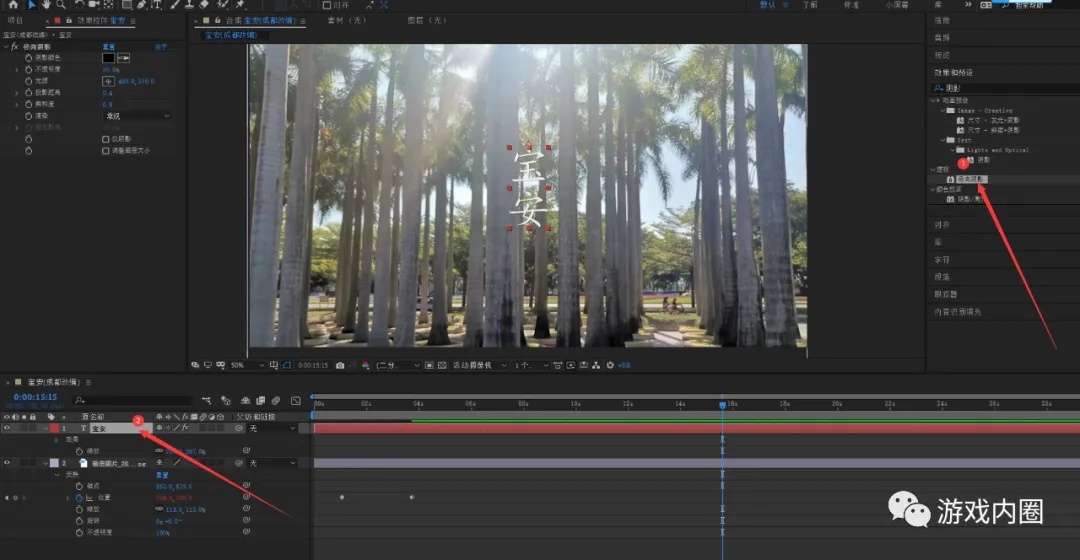
②、将径向阴影拖动到文字上。
③、将投影距离调整为0.6,不透明度调整为50%。
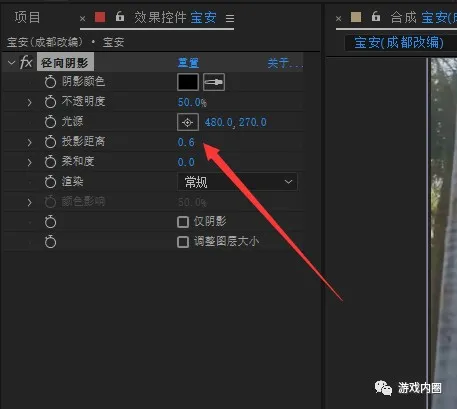
7:新建纯色遮罩,命名mask,颜色为白色。
①、搜索“分型杂色”,将杂色和颗粒下的分形杂色拖动到mask上。
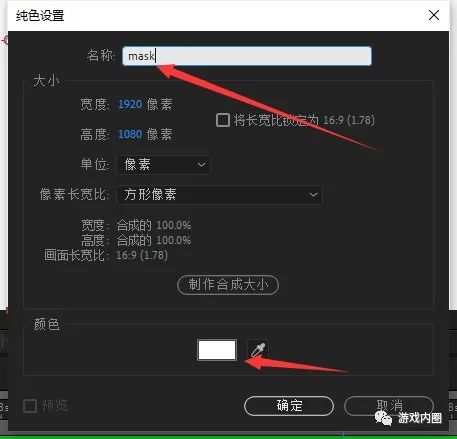
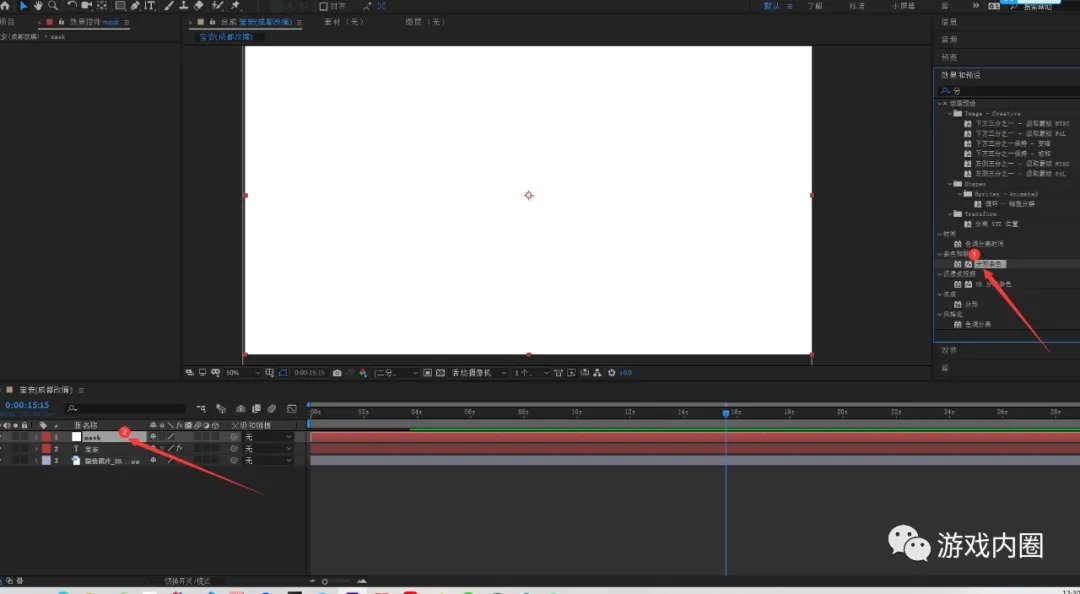
②、分型类型设置成动态。
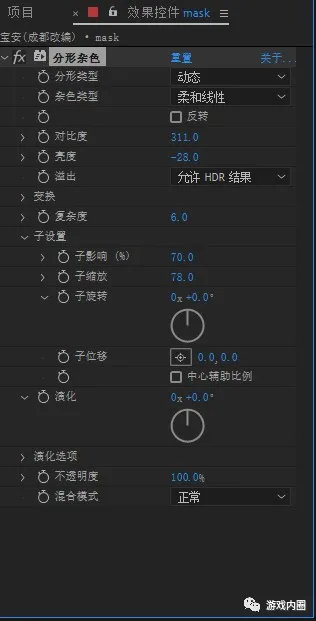
③、对比度311。
④、亮度-28。
⑤、子设置里面,设置子缩放为78。
⑥、点击mask,选择椭圆,设置显示位置。
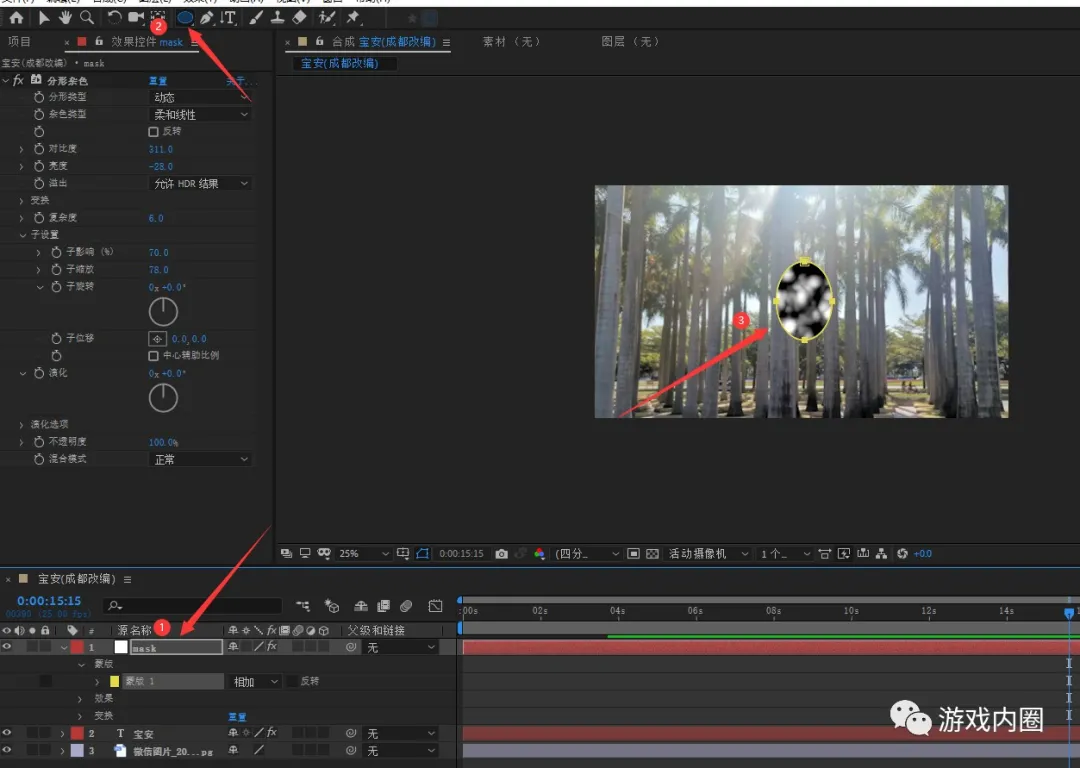
⑦、设置蒙版羽化、透明度,并对蒙版进行K帧,时间按需求设置,笔者此处设置为0.1秒起始,0.38秒结束。从-100到0。
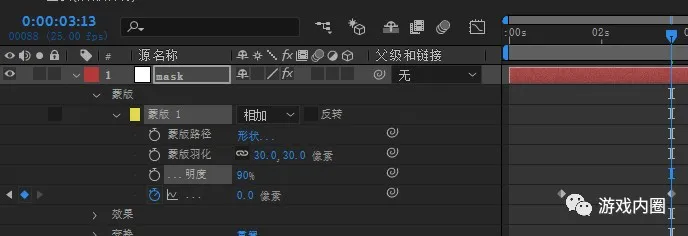
⑧、设置文字的轨道遮罩,改成亮度(如果没有轨道遮罩选项,打开左下角第二个)
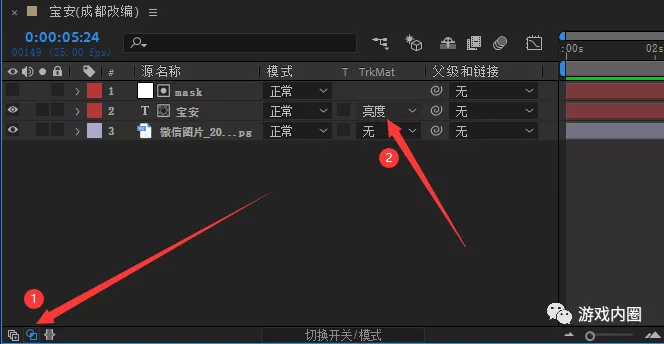
三:歌词制作
1:新建合成“歌词制作”,默认设置。
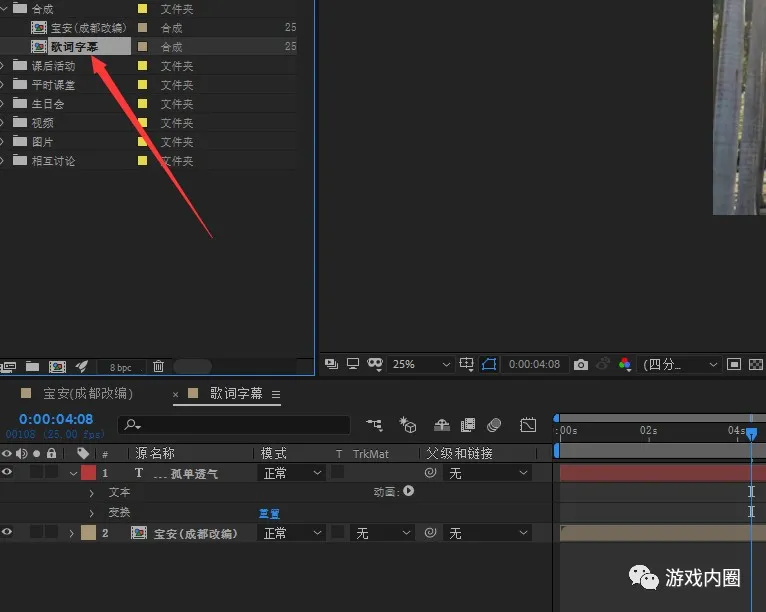
2:添加文字,调整文字间距和缩放。
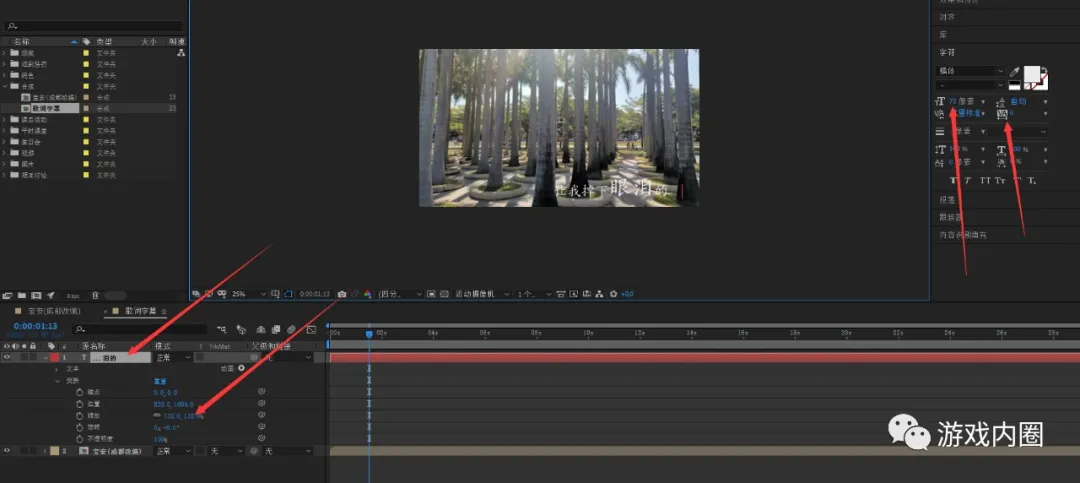
3:设置某些重读字大一些。
4:给歌词添加动画-->不透明度。
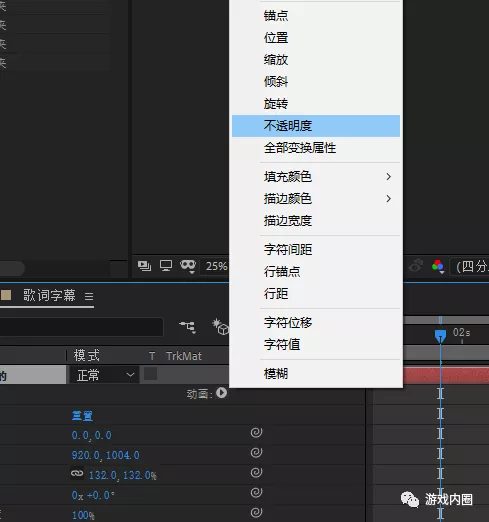
5:按回车键给动画命名“底层字幕”,设置起始100% 结束0% 不透明度35%。
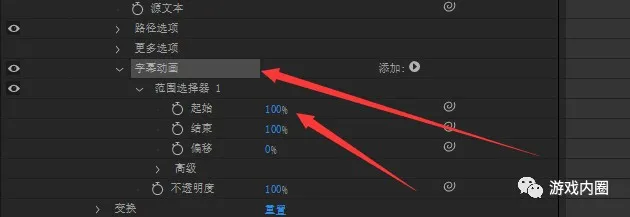
6:再次添加动画命名为“亮度字幕”,设置其实25%,不透明度100%,按住alt单击结束,添加表达式。
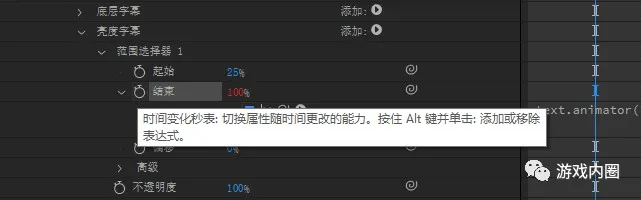
7:表达式如下:
if(text.animator("亮度字幕").selector("范围选择器 1").start<80)
{
x=text.animator("亮度字幕").selector("范围选择器 1").start-20;
}
else x=text.animator("亮度字幕").selector("范围选择器 1").start-10;
(x)
8:给起始位置K帧
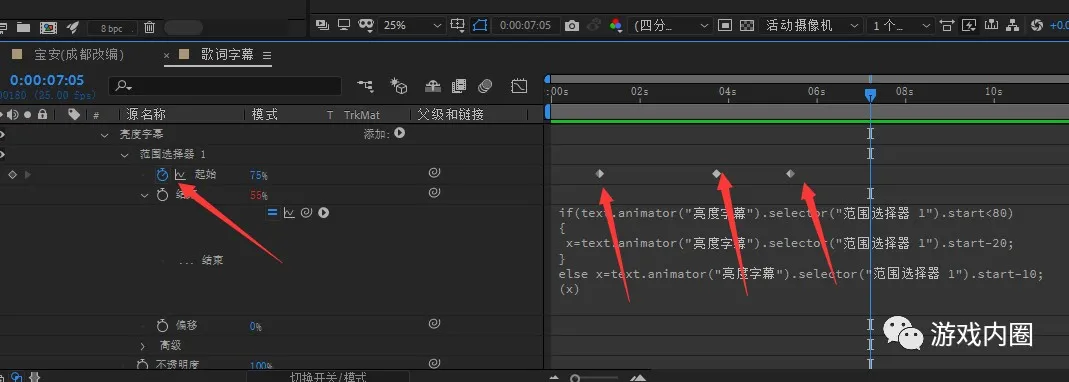
标签:文字,AE,缩放,透明度,亮度,字幕,MV,歌曲,设置 来源: https://www.cnblogs.com/l498636942/p/15906349.html